360 压缩是一款功能强大且易于使用的压缩软件,能帮助你高效管理文件,节省磁盘空间。下面就为你全面介绍如何使用 360 压缩。
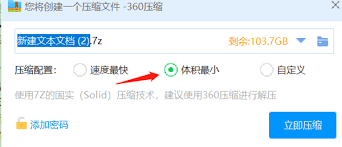
下载与安装
首先,在 360 软件官网搜索“360 压缩”,找到对应的下载链接,根据提示完成下载。下载完成后,双击安装文件,按照安装向导的指引逐步操作,轻松完成安装。
压缩文件
1. 选中文件或文件夹:在电脑中找到你想要压缩的文件或文件夹,可以通过鼠标左键单击选中单个文件,若要选中多个文件,可按住 ctrl 键再依次点击;若要选中连续的多个文件,按住 shift 键点击首尾文件即可。
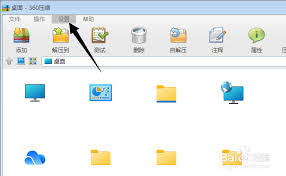
2. 右键选择压缩:选中目标后,右键单击,在弹出的菜单中选择“360 压缩” - “添加到压缩文件”。
3. 设置压缩参数:此时会弹出压缩设置窗口。在这里,你可以设置压缩文件名、存储路径、压缩格式(如 zip、rar 等),还能选择压缩方式(如标准、强力等)。若想进一步节省空间,可勾选“压缩完成后删除源文件”。设置完毕后,点击“立即压缩”按钮,360 压缩就会开始工作。
解压文件
1. 找到压缩包:在电脑中找到需要解压的压缩包文件。
2. 右键解压:右键单击压缩包,在弹出的菜单中选择“360 压缩” - “解压到当前文件夹”或“解压到指定文件夹”。如果选择“解压到当前文件夹”,压缩包内的文件会直接解压到当前压缩包所在的文件夹;选择“解压到指定文件夹”,则需手动选择解压后的文件存放位置。
其他功能
360 压缩还有一些实用的功能。比如,它支持加密压缩,为你的重要文件添加一层保护。在压缩设置窗口中,切换到“高级”选项卡,点击“设置密码”即可设置解压密码。另外,它还能修复损坏的压缩文件,当遇到压缩包无法正常解压时,在压缩包上右键,选择“360 压缩” - “修复压缩文件”,尝试修复文件。
通过以上简单的步骤,你就能全面掌握 360 压缩的使用方法,轻松实现文件的压缩与解压,让你的文件管理更加便捷高效。
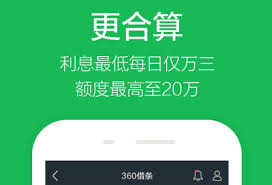
在当今社会,网络借贷成为了许多人解决资金问题的途径之一,360借条便是其中较为知名的平台。不少人在申请360借条借款时遭遇失败,便会担忧这是否会影响自己的征信。借款失败通常不影响征信一般情况下,单纯的360借条借款申请失败,是不会直接在征信报告上留下不良记录的

在使用电脑的过程中,为了让系统运行更加流畅,常常需要借助一些工具来优化系统性能。360加速球就是一款非常实用的系统加速工具,它可以快速释放系统资源,提升电脑运行速度。那么,360怎么调出加速球呢?下面就为大家详细介绍。一、常见调出方式对于大多数使用360安全卫
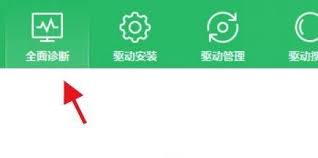
在电脑使用过程中,硬件温度过高可能会对电脑造成损害。360驱动大师提供了高温声音警报功能,能让我们及时知晓硬件温度异常,保护电脑安全。下面就来详细介绍如何开启这一实用功能。一、打开360驱动大师首先,在电脑桌面上找到360驱动大师的快捷图标,双击打开软件。如果
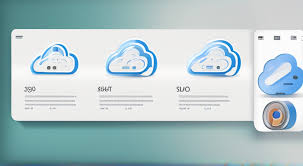
360云盘是一款便捷的网络云存储服务,能让你轻松存储和管理各类文件。下面就为你全面介绍如何使用360云盘。注册与登录访问360云盘官方网站,点击注册按钮,按提示填写手机号、设置密码等信息完成注册。注册成功后,使用注册手机号和密码登录360云盘。空间获取新用户注
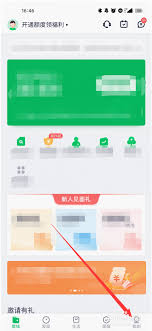
在使用360借条一段时间后,可能会因为各种原因想要彻底注销账户。那么,360借条如何才能实现彻底注销呢?下面就为大家详细介绍账户永久注销的操作全流程。确认账户状态首先,打开360借条app,登录自己的账号。进入账户页面后,仔细查看是否有未结清的借款、欠款或其他

在当今数字化时代,网络借贷平台如雨后春笋般涌现,360借条便是其中之一。许多人在有资金需求时,都会考虑它是否可靠、正规以及安全。今天,就让我们全方位来评估一下360借条的平台安全性。平台背景与实力360借条背靠奇虎360这一强大的互联网巨头。奇虎360在网络安